
Cómo usar el texto a voz de Siri
Aprende paso a paso cómo usar el texto a voz de Siri y descubre cómo se compara con ElevenLabs.
Siri, el asistente virtual de Apple, se ha convertido en una parte integral de la vida de muchas personas.
¿Quieres poner una alarma sin levantar el teléfono? Pregunta a Siri.
¿Quieres llamar a alguien mientras conduces? Pregunta a Siri.
¿Quieres escuchar un texto en voz alta? Pregunta a Siri.
La capacidad de texto a voz de Siri permite a los usuarios dictar el texto que está en su teléfono o tableta, lo cual es increíblemente útil para personas con discapacidades visuales, físicas o que prefieren escuchar en lugar de leer.
En este artículo, te mostraremos cómo usar el texto a voz de Siri en tu iPhone o iPad. Ya sea que estés viajando, trabajando o simplemente haciendo varias cosas a la vez, el texto a voz de Siri puede facilitarte la vida y hacerla más productiva. Síguenos y aprende a usar el texto a voz de Siri para controlar tu iPhone o iPad sin manos.
Puntos clave
- La función de texto a voz de Siri se puede utilizar en dispositivos Apple navegando a la configuración de Accesibilidad y habilitando 'Leer selección' para texto específico y 'Leer pantalla' para lectura de página completa.
- La funcionalidad de texto a voz permite un alto grado de personalización, incluyendo el ajuste de la velocidad de habla, la selección de voz y la habilitación de resaltado de contenido para seguir el texto hablado.
- Sin embargo, proveedores líderes de texto a voz como ElevenLabs ofrecen capacidades más avanzadas. Esto incluye audio de mayor calidad, amplia personalización de voces y ajustes de tono emocional, lo que los hace mucho mejores para uso profesional que el texto a voz de Siri.
Guía paso a paso para usar el texto a voz de Siri
Así es como puedes usar el texto a voz de Siri en tu iPhone o iPad:
Paso 1: activa Siri
Para comenzar a usar la funcionalidad de texto a voz de Siri, primero debes habilitarla en tu dispositivo. Así es como.
- Abre la app de configuración.
- Desplázate hacia abajo hasta Siri y búsqueda.
- En la sección preguntar a Siri, haz clic en escuchar por y elige entre "Siri" o "Oye Siri", o "Oye Siri".
Paso 2: habilita el texto a voz en iOS
Ahora que has activado Siri, aquí te mostramos cómo habilitar su función de texto a voz.
- Abre la app de configuración.
- Desplázate hacia abajo y toca accesibilidad.
- En la sección de visión, selecciona contenido hablado.
- Activa leer selección y leer pantalla según tu preferencia.
Paso 3: hacer que Siri lea texto
Habiendo habilitado la función de texto a voz de Siri, ahora puedes hacer que tu dispositivo vocalice texto. Así es como.
- Leer pantalla para lectura de página completa: Para habilitar la lectura de pantalla, activa 'Leer pantalla' deslizando hacia abajo con dos dedos desde la parte superior de la pantalla. Esta función es ideal para leer artículos largos o correos electrónicos sin usar las manos.
- Leer selección para texto específico: Resalta el texto específico que deseas escuchar en voz alta y luego toca el botón "Leer" que aparece. Esta opción es adecuada para usuarios que desean escuchar secciones específicas de texto.
Paso 4: personalizar la voz y opciones de habla de Siri
Apple ofrece varias opciones de personalización para adaptar la experiencia de texto a voz:
- Cambiar la voz de Siri: En el mismo menú de Contenido Hablado, toca en Voces para explorar diferentes acentos. Seleccionar una voz la aplica a toda la salida de texto a voz.
- Ajustar la velocidad de habla: Usa el deslizador bajo Velocidad de Habla para encontrar una velocidad cómoda, haciendo que el discurso sea más fácil de seguir.
- Resaltado mientras Siri lee: Para seguir visualmente lo que Siri lee, activa la función 'Resaltar Contenido'. Esto te permite subrayar palabras o cambiar el fondo de las oraciones mientras se leen, e incluso escribir palabras para que Siri las lea en voz alta o hacer solicitudes de texto a través de 'Escribir a Siri'.
Utilizar el texto a voz de Siri en dispositivos macOS
La función de texto a voz de Siri no es exclusiva de dispositivos iOS: macOS también la admite. Puedes hacer que tu Mac lea texto, al igual que tu iPhone o iPad.
Acceder al contenido hablado en macOS
- Haz clic en el Menú Apple en la esquina superior izquierda de tu pantalla.
- Selecciona Preferencias del Sistema, luego haz clic en Accesibilidad.
- Desplázate hacia abajo hasta Contenido Hablado.
- Marca las casillas para Leer Selección y Leer Pantalla.
Atajos de teclado para activar rápidamente el habla:
En un Mac, usa 'Opción + Esc' como un atajo rápido para iniciar o detener la función 'Leer Selección'. También puedes configurar atajos para otras funciones de voz como 'Leer elemento bajo el puntero' y 'Leer retroalimentación de escritura' en la parte de Atajos de Teclado de Accesibilidad.
Pros y contras de usar el texto a voz de Siri
Como cualquier tecnología, el texto a voz de Siri tiene tanto ventajas como limitaciones. Entender estas puede ayudarte a tomar una decisión informada sobre si es la herramienta adecuada para tus necesidades.
Por un lado, la capacidad de Siri para convertir texto escrito en voz ofrece facilidad de acceso y control de funciones de accesibilidad en el iPhone, convirtiéndolo en una herramienta conveniente para usuarios de Apple. Por otro lado, hay ciertas limitaciones en las capacidades de Siri que afectan su funcionalidad general.
Ventajas del texto a voz de Siri
Las personas con dificultades de lectura o que simplemente prefieren escuchar en lugar de leer encuentran beneficiosa la función TTS de Siri, ya que les permite:
- Acceder a información sin fatiga visual
- Escuchar texto en lugar de leerlo
- Hacer varias cosas a la vez mientras consumen contenido
- Mejorar la comprensión y retención
- Disfrutar de una experiencia manos libres
La conveniencia y funcionalidad de que Siri lea texto escrito en voz alta se extiende a través de las plataformas iOS y macOS, proporcionando una experiencia fluida para interactuar con texto a través de la voz.
Limitaciones del texto a voz de Siri
Sin embargo, Siri está lejos de ser la mejor opción de texto a voz actualmente en el mercado. Aquí está el porqué.
- El texto a voz de Siri tiene menos opciones de voz y soporte de idiomas limitado en comparación con servicios especializados.
- El generador de voz de Siri a veces puede malinterpretar comandos o pronunciar mal palabras.
- Solo está disponible en dispositivos Apple, limitando el acceso para usuarios de otras plataformas.
- Algunas funciones de Siri, incluido el texto a voz, pueden requerir una conexión a internet para un funcionamiento óptimo.
Comparando el texto a voz de Siri con el de ElevenLabs
Habiendo explorado el texto a voz de Siri, es hora de hacer una comparación con un competidor: la tecnología de Texto a Voz de ElevenLabs. Reconocida por sus salidas de voz excepcionalmente naturales y humanas, ElevenLabs supera con creces las capacidades de Siri en términos de calidad de audio.
¿Por qué elegir ElevenLabs sobre el texto a voz de Siri?
El controlador de voz de ElevenLabs admite audio de alta definición en 29 idiomas y permite a los usuarios personalizar tonos emocionales, proporcionando más versatilidad que Siri en términos de diversidad lingüística y expresión.
ElevenLabs supera a Siri con sus avanzadas características de texto a voz, ofreciendo:
Salidas de voz humanas
ElevenLabs emplea algoritmos avanzados de IA para generar voces que suenan notablemente naturales y humanas, proporcionando una experiencia de escucha más agradable en comparación con la voz sintetizada de Siri.
Amplia gama de idiomas y acentos
A diferencia de Siri, que tiene una selección limitada, ElevenLabs ofrece una amplia variedad de idiomas y acentos. Esta diversidad asegura que los usuarios de todo el mundo puedan disfrutar de texto a voz de alta calidad en su idioma nativo o dialecto preferido.
Modificación personalizada de voz
Los usuarios tienen la capacidad de ajustar parámetros de voz como tono, tono y velocidad, permitiendo una salida de audio completamente personalizada. Este nivel de personalización no está disponible con la función de texto a voz de Siri.
Estudio de doblaje para contenido multimedia
La función de Dubbing Studio de ElevenLabs admite edición detallada de transcripciones, control preciso de tiempo, ajustes de voz y soporte multilingüe, lo que la convierte en una solución ideal para la localización de videos y locuciones. Este conjunto de herramientas completo está diseñado para crear contenido doblado de calidad profesional.
Tecnología superior de texto a voz
En su núcleo, ElevenLabs se dedica a la tecnología de texto a voz, enfocándose en ofrecer la síntesis de voz de la más alta calidad. Este enfoque resulta en un rendimiento superior e innovación en el campo, a diferencia de Siri, que es un asistente virtual general con texto a voz como una de muchas funciones.
Accesibilidad e inclusividad
Con su amplio soporte de idiomas y opciones de voz personalizables, ElevenLabs asegura que su tecnología sea accesible e inclusiva, atendiendo a una amplia audiencia con diversas necesidades y preferencias.
En resumen, ElevenLabs ofrece una experiencia más refinada y amigable para quienes necesitan soluciones avanzadas de voz.
Reflexiones finales
Hemos explorado a fondo el mundo de la síntesis de voz, analizando tanto el texto a voz de Siri como las capacidades avanzadas de ElevenLabs. Estas tecnologías abren posibilidades emocionantes para cómo interactuamos con el contenido digital.
Siri facilita que los usuarios de Apple hagan que sus dispositivos les lean en voz alta, integrándose sin problemas con iPhones, iPads y Macs. Es perfecto para cuando necesitas una mano amiga mientras haces varias cosas a la vez o si quieres consumir contenido sin mirar una pantalla.
Sin embargo, si buscas usar una herramienta de texto a voz adecuada, ElevenLabs es sin duda la mejor opción. Ofrece audio de alta calidad y voces generadas por IA que parecen reales. Además, admite un amplio espectro de idiomas y acentos, convirtiéndolo en una herramienta mucho más poderosa para una audiencia global diversa.
¿Listo para empezar? Prueba Eleven v3, nuestro modelo de texto a voz más expresivo hasta ahora.
¿Quieres probar las capacidades de texto a voz de ElevenLabs por ti mismo? Empieza aquí.

Preguntas frecuentes
Descubre artículos del equipo de ElevenLabs
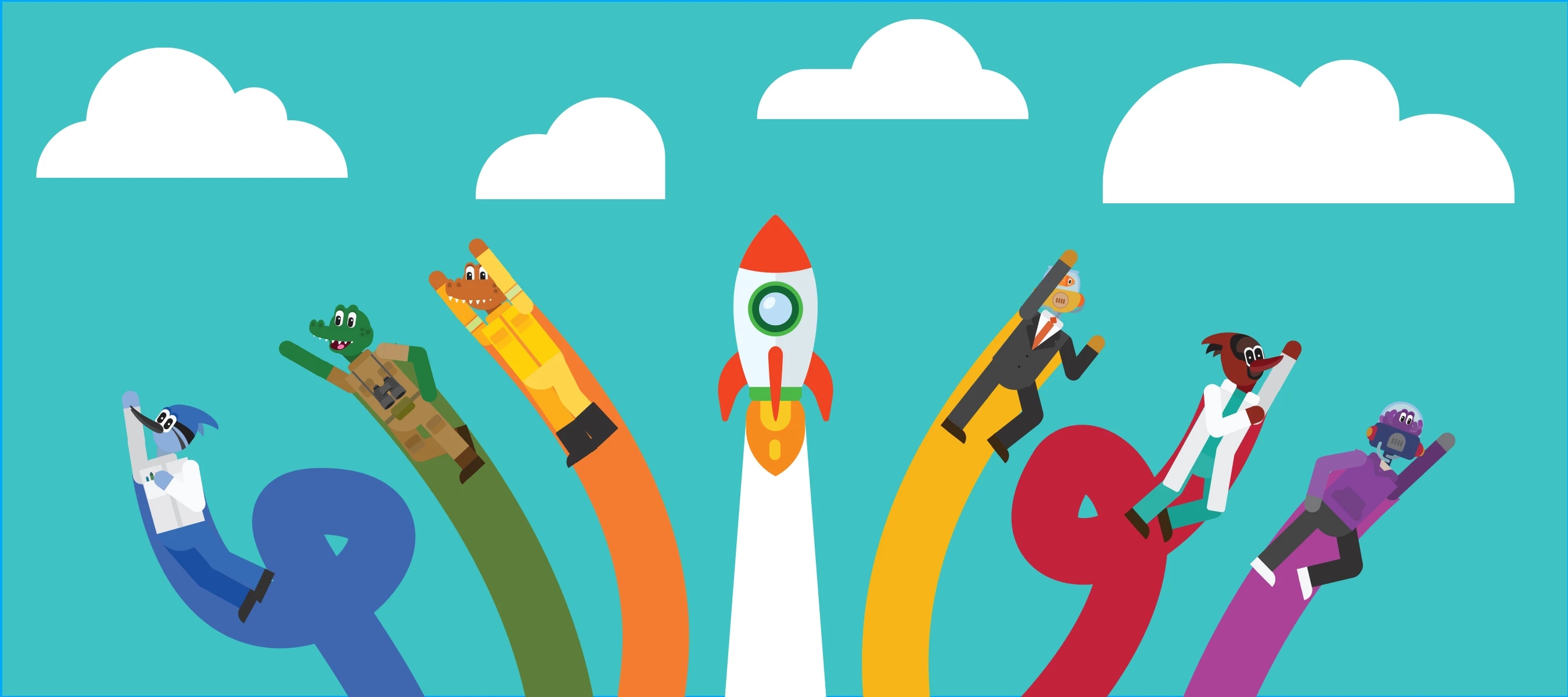
Building an edutainment universe for the next generation
Life Heroes Universe uses character-driven storytelling to inspire learning beyond the classroom.

Mozart AI builds a generative audio workstation with ElevenLabs
Granular music creation built on the Eleven Music API
